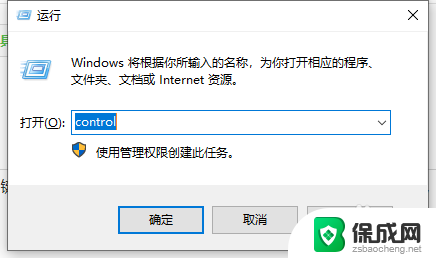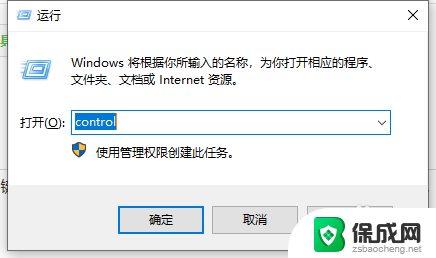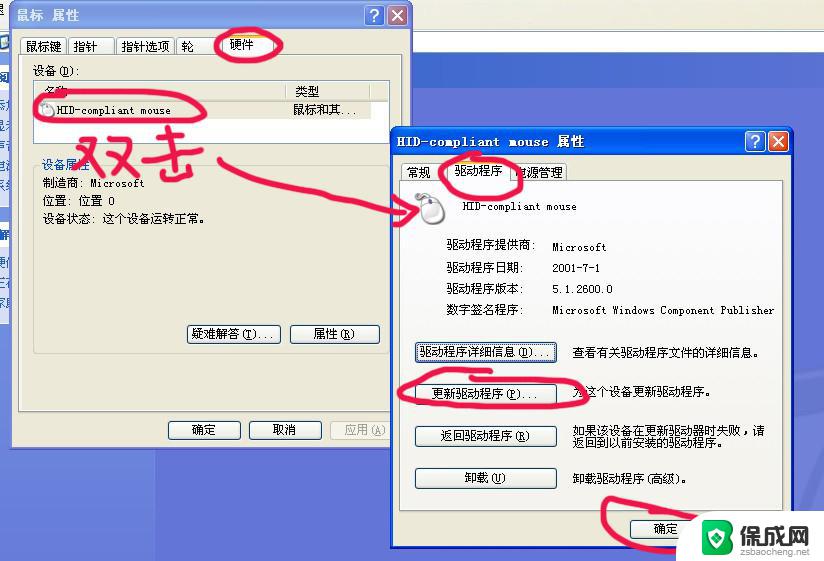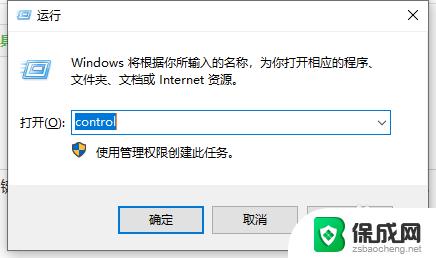键盘空格不灵敏怎么办 电脑键盘空格键不灵敏怎么办
现代社会,电脑键盘已经成为人们日常生活和工作中不可或缺的工具,随着时间的推移,有时我们可能会遇到键盘空格键不灵敏的情况。这种情况给我们的使用带来了不便,无论是在文本编辑、打字还是网页浏览中,都会大大降低我们的效率。当键盘空格键不灵敏时,我们应该如何解决这个问题呢?下面将为大家介绍几种简便有效的方法。
具体方法:
1.笔记本电脑出现空格键失灵,可通过5种方法解决。方法1:撬开空格键,清理出空格键里面的杂物。检查空格键下方的按键(如下如箭头所指位置)是否失灵,再重新安装好空格键盘尝试是否能够正常输入空格。

2.笔记本空格键失灵解决方法2:在Windows任务栏(屏幕最下方的长条区域)点击右键勾选“显示触摸键盘按钮”。
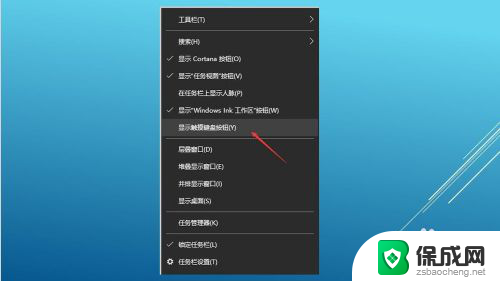
3.笔记本空格键失灵解决方法2:然后在任意输入法的状态下,点击屏幕最右下方的键盘图标,调出触摸键盘按钮。
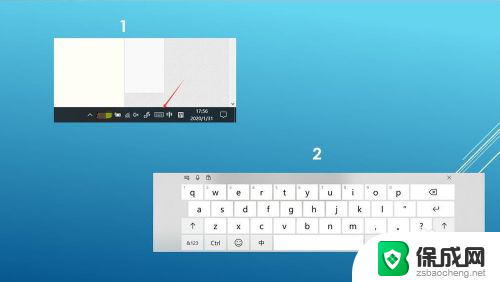
4.笔记本空格键失灵解决方法3:购买或找到其他能使用的键盘(无线或USB接口均可),单独连接到笔记本电脑上使用。替代笔记本自带键盘,该方法弊端是不方便携带(外出带笔记本时还需额外带上键盘)。

5.笔记本空格键失灵解决方法4:通过网络或去实体店购买对应型号的笔记本键盘,通过网络查找对应型号笔记本的拆机方法,打开笔记本电脑更换键盘。该方法具有风险,建议动手能力不强的朋友别轻易尝试。

6.笔记本空格键失灵解决方法5:如果笔记本还在质保期内且能提供上门服务,查询笔记本电脑厂商的售后服务电话,可打电话给售后要求服务人员上门维修;
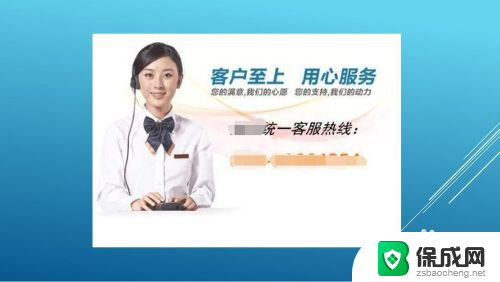
7.笔记本空格键失灵解决方法5:如果笔记本电脑厂商不提供上门服务,通过网络查询服务网点。将笔记本电脑送到最近的服务网点找专业人员更换损坏的笔记本键盘。

以上是解决键盘空格不灵敏的全部内容,如果需要的用户可以按照以上步骤进行操作,希望对大家有所帮助。